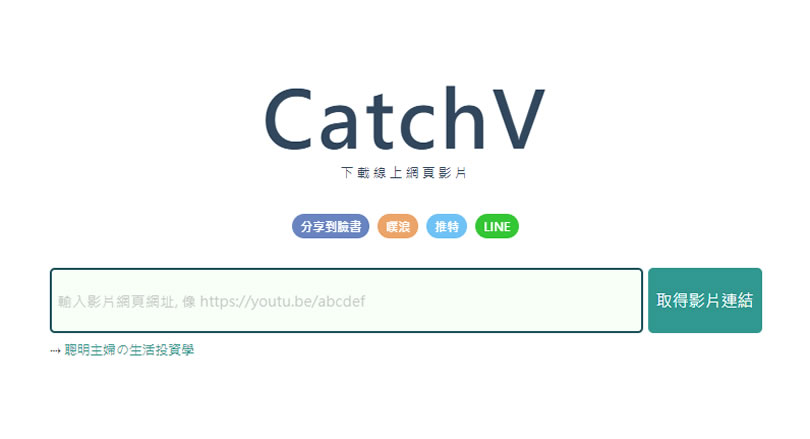
選用線上服務下載影片時,多數都離不開廣告的洗禮,有些網站剛開啟時,就已經是鋪天蓋地的廣告,而有些開啟後看似無廣告,可當開始要貼上影片網址時廣告就來了,要不然就是在下載時,一堆廣告頁面的跳轉,體驗實在不佳。CatchV 同樣是個可用來下載包含像是 Facebook、YouTube、Instagram、TikTok...等影音平台內影片的免費網站,其操作方式同多數下載網站一樣,只要貼上影片網址,就可以選擇影片解析度及檔案格式,重點是選用 CatchV 網站來下載影片,基本上就是貼上影片網址,然後下載,乾乾淨淨,完全沒有廣告,且該網站號稱支援 6000多個網站,隨無明確列出,但碰到有網路影片要下載時,可以到 CatchV 試試。
繼續閱讀»»»
KeyChtouch 發表在 痞客邦 留言(0) 人氣()
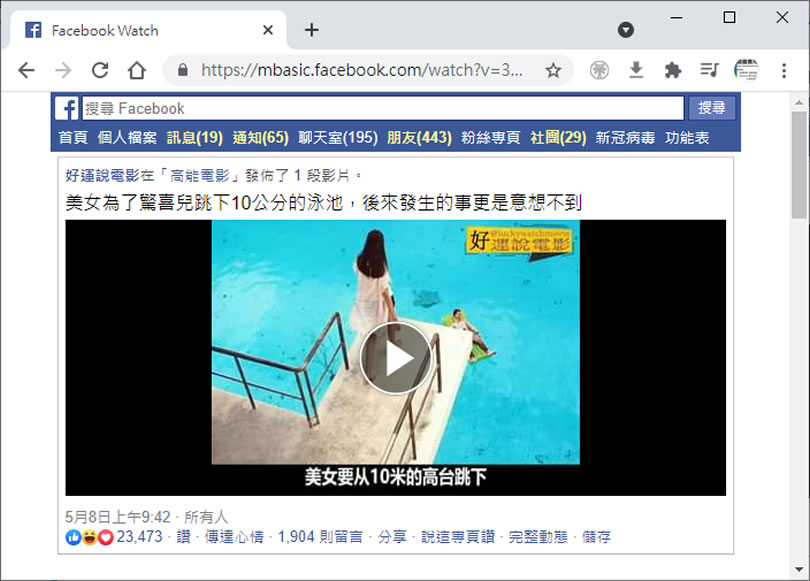
在 FaceBook 內瀏覽碰到有想要下載的影片,我們可以利用線上的免費服務或是安裝應用程式來下載,另外,很多人可能還知道可以直接更改影片網址,將瀏覽器網址列上的 www 改成 m,就可以利用播放器內的下載功能直接下載,不過改成 m,可能已經無法下載,而是要改成 d 或是 mbasic,例如:
- https://d.facebook.com/watch?v=30739665xxx23154 或是
- https://mbasic.facebook.com/watch?v=30739665xxx23154
便可以透過播放器內建的下載功能來下載該影片,讓下載 Facebook 影片,也能輕鬆愉快。
繼續閱讀»»»
KeyChtouch 發表在 痞客邦 留言(0) 人氣()
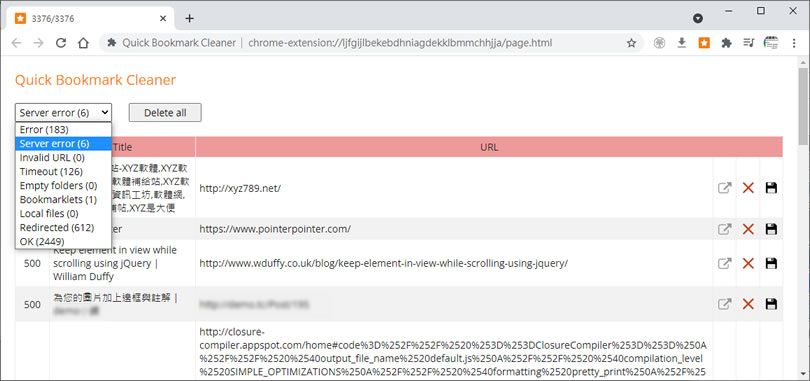
Chrome、Edge 瀏覽器有提供書籤、我的最愛功能,可以讓使用者將有參考價值的網頁記錄起來,便於日後可透過書籤再次瀏覽,但隨著時間的累積,書籤數量也越來越多,如果沒有隨時整理,再次透過書籤要瀏覽該網頁時,常有失效的問題,該如何快速找出這些已失效的書籤呢?Quick Bookmark Cleaner 是個瀏覽器擴充功能,運行該擴充功能後,會掃描瀏覽器內的所有書籤,檢查其鏈結狀況,並詳列出錯誤、失效、重導向...等各種狀況,提供給使用者參考並採取進一步的操作。
該擴充功能,適用於 Chrome 及 Edge 瀏覽器,有關 Edge 如何安裝 Chrome 擴充功能,可參閱:
繼續閱讀»»»
KeyChtouch 發表在 痞客邦 留言(0) 人氣()
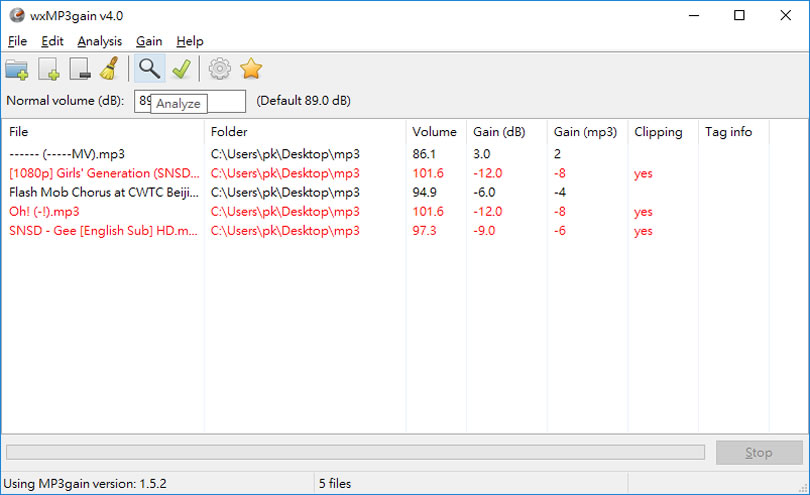
聽 MP3時,如果音量忽大忽小不一致時,對聽 MP3的人來說可能是種折磨,而造成音量不一致的原因是在轉檔時所用的 db 值不一樣,要解決這個問題,如果要調整的 MP3檔案不多,我們可以選用線上服務即可,如果數量較多,可以改用 wxMP3gain 這個 Windows 應用程式,其基本操作與 MP3Gain基本雷同,且支援批次調整,快速又方便。
繼續閱讀»»»
KeyChtouch 發表在 痞客邦 留言(0) 人氣()
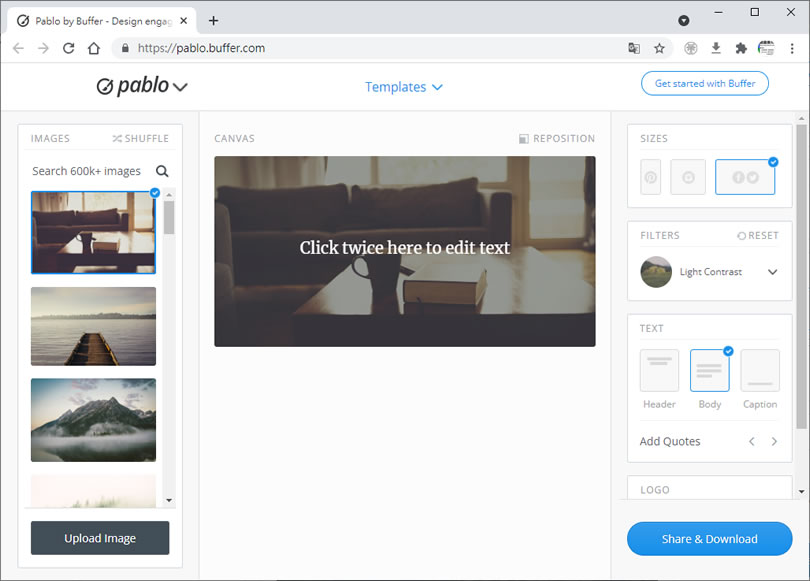
適時的替圖片加入文字,可增加圖片的使用效應,例如,常見的早安圖卡、長輩圖等,會比你只發一張圖片更讓人知道你的用意,Pablo by Buffer 這個網站提供簡單的步驟就可以幫圖片加入文字,其圖片來源可以由自己上傳,亦可以使用關鍵字搜尋網站內所提供的免費圖庫,除了加文字的基本功能外,Pablo 還可以替圖片加入濾鏡效果、加入 Logo 等功能,並可以在完成後直接下載或是分享到 Twitter、Facebook、Instagram、Pinterest...等社群網站,相當方便
繼續閱讀»»»
KeyChtouch 發表在 痞客邦 留言(0) 人氣()
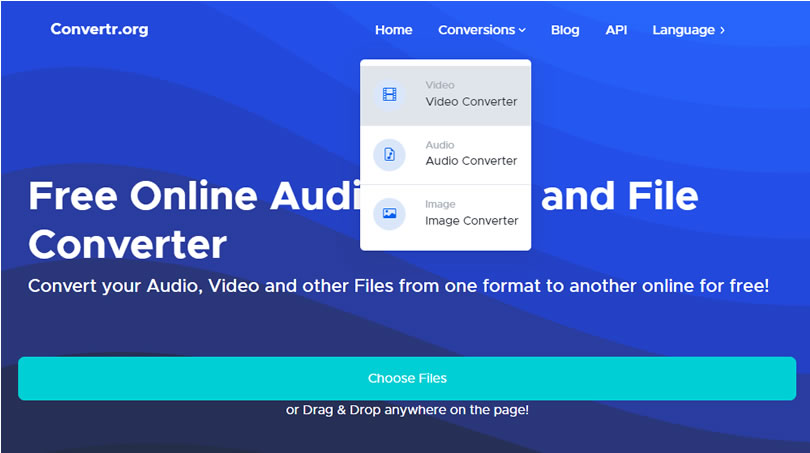
同一類型的檔案,常會為因應不同的應用環境而衍生出不同檔案格式,例如影片類型,常見的檔案格式有 MP4、AVI、MKV、MOV...等等,而圖片類型的檔案格式則有 JPG、BMP、GIF...等,因此,隨著應用環境的不斷進步,檔案格式也會推陳出新,較舊的檔案格式也應該被翻成新的格式,以利後續的相關應用與保存。Convertr.org 是個免費的線上轉檔網站,支援影片、聲音與圖片檔案類型的轉檔,其操作相當方便,只需要上傳檔案,便可以選擇所需檔案格式,例如 MP4 轉 AAC、MP3、M4A...等,PDF 要轉圖片,又或是 PNG 轉 BMP、EPS...等,都可以利用 Convertr.org 這個網站輕鬆達成。
繼續閱讀»»»
KeyChtouch 發表在 痞客邦 留言(0) 人氣()
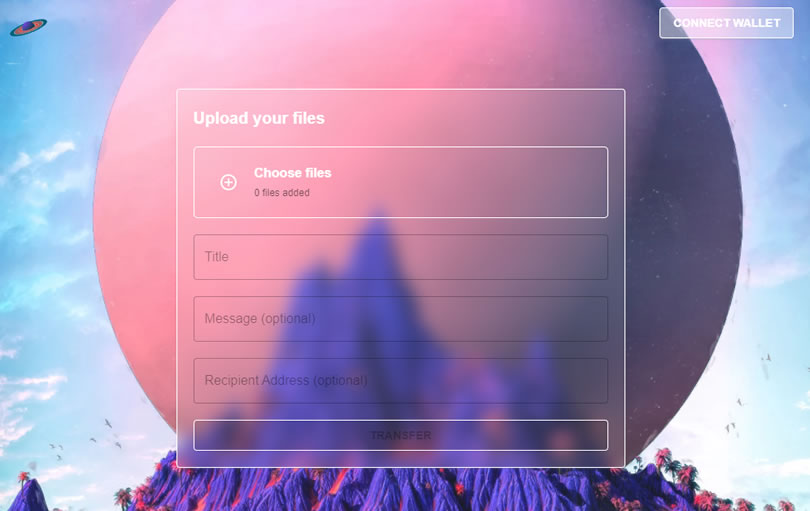
要傳送檔案,如果不大,通常我們可以使用即時通訊軟體,或是使用雲端硬碟都是不錯的選擇,但如果超過這些軟體或是容量限制,我們還可以怎麼做呢?Saturn 這個網站提供不限檔案大小且去中心化的網路傳送免費服務,使用者將檔案上傳後,會自動壓縮成一個 ZIP 檔案,並產生一個下載鏈結,將該鏈結發送給接收方後,對方使用瀏覽器開啟該鏈結就可以下載,非常方便。
繼續閱讀»»»
KeyChtouch 發表在 痞客邦 留言(0) 人氣()
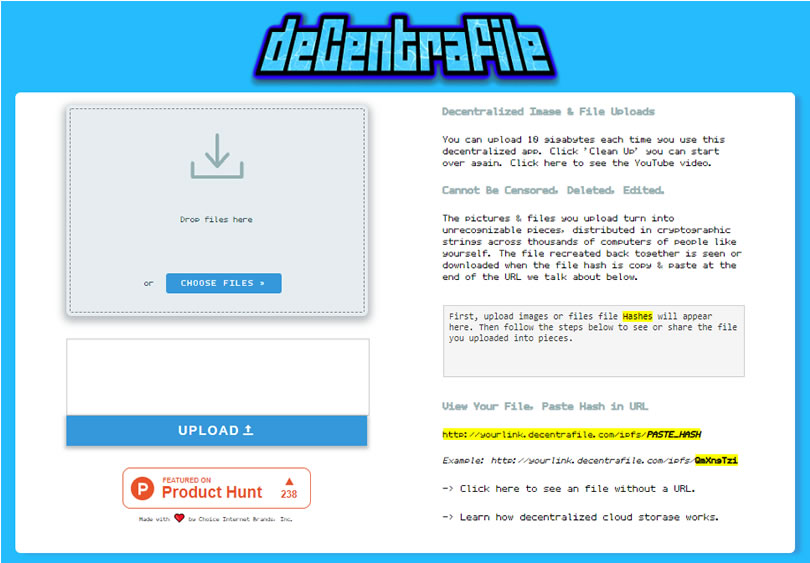
不論是 Client-Server 或是 N-tier 架構,基本上都是由伺服器提供服務,換句話說,存取的資料、檔案或交易紀錄都是儲存在伺服器上,也就是我們稱之的「中心化」,最常見的就是網站伺服器,其優點為架構簡單,且易於管理,缺點則是伺服器如果損壞,則所有人將無法存取;而「去中心化」則是將資料、檔案或交易紀錄運算成無法識別的片段並加密,然後分散式儲存在參與者的電腦,要存取時,同樣透過運算取得參與者所儲存的片段,然後還原,藉此實現去中心化且無法竄改的優點。
Decentrafile 這個網站則是將上述概念轉化成可實際應用的系統,使用者可以匿名上傳檔案後,無須擔心檔案內容會被竄改或刪除,要存取檔案時,也只需透過給出的雜湊值,就可以將無法識別的檔案片段還原成完整的檔案,該應用支援 10GB以內的檔案,不過,了解其無法刪除的特性後,上傳的檔案也應慎重。
繼續閱讀»»»
KeyChtouch 發表在 痞客邦 留言(0) 人氣()

先說這個字幕,目前只支援英文,其他的語系都不支援,有需求可以繼續往下看,要使用這項功能,須將 Chrome 瀏覽器更新到最新版,然後,在播放影片時選擇以 Chrome 來開啟,接下來我們就可以使用網址列旁的「控管你的音樂、影片等項目」圖示按鈕來開啟「即時字幕」功能,當影片播放後,就會顯示即時字幕,該項功能不論影片是儲存在本地電腦、YouTube 或是任何影音網站上,只要是使用 Chrome 來播放就可以使用。
繼續閱讀»»»
KeyChtouch 發表在 痞客邦 留言(0) 人氣()
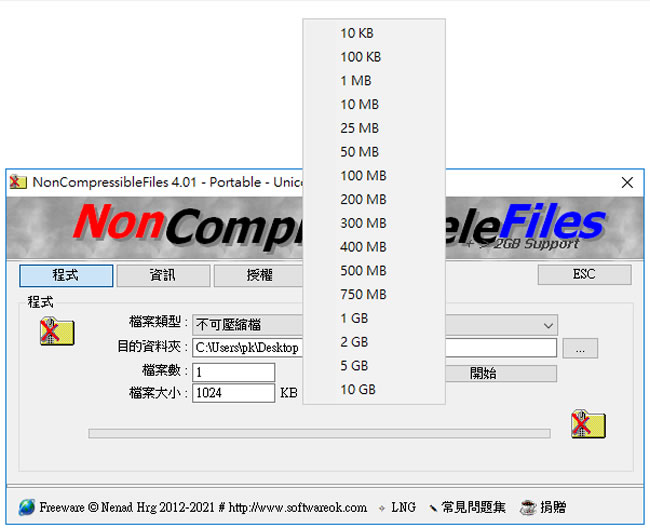
要找期望的檔案大小用於測試,通常都不會剛剛好,與其找來找去,還不如自己建立一個可由自己指定大小的檔案,該如何產生呢?除了可以透過 Windows 內建的 fsutil file createnew 指令之外,我們也可以利用 NonCompressibleFiles 這個免費的應用程式來產生,透過程式介面,使用者可以建立可壓縮與不可壓縮的檔案,且可以一次產生一個或多個自訂大小的檔案。
繼續閱讀»»»
KeyChtouch 發表在 痞客邦 留言(0) 人氣()
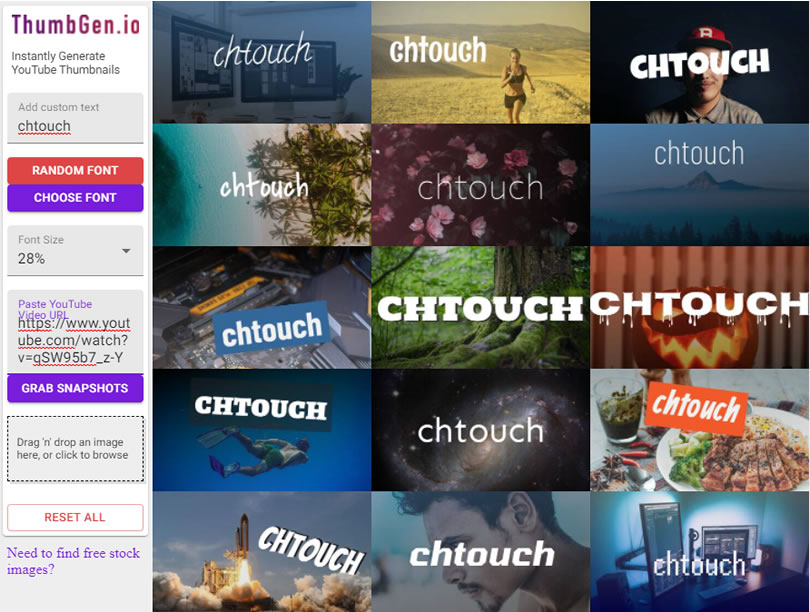
建立影片縮圖,可以協助瀏覽者瞭解影片的大致內容,因此,當我們影片上傳到 YouTube 影音平台後,會自動從影片內容產生三張縮圖,使用者可以從中擇一當成影片封面來使用,如果都不滿意也可以由使用者自行上傳縮圖。想要有縮圖可以上傳,除了可以自行擷取外,也可以透過 ThumbGen.io 這個免費的 YouTube 影片縮圖線上產生器來產生,操作步驟很簡單,只要輸入影片的 YouTube 網址,便會自動產生影片的縮圖,且可以自訂要在縮圖上的文字(英文)及字型與字型大小,滿意後,就可以下載做後續的應用,另外,如果有圖片想要透過該網站打上文字,也只要將該圖片使用滑鼠拖曳到其指定的位置即可。
繼續閱讀»»»
KeyChtouch 發表在 痞客邦 留言(0) 人氣()
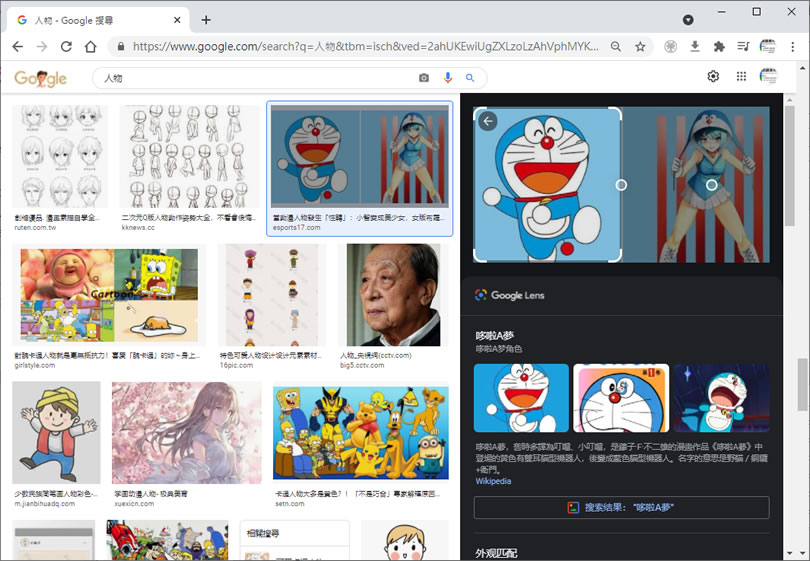
以關鍵字使用 Google 搜尋,其 搜尋結果中,除了有文字、地圖、影片...等類型的搜尋結果外,還有一項就是圖片,因此,當我們使用關鍵字搜尋時,可以切換不同類型的搜尋結果,進而獲取所要的資訊,以圖片來說,顯示的結果如果想要再更進一步的搜尋,亦即,利用圖片的某個部分進行更精準地搜尋,可以怎麼做呢?答案就是,透過「Google Lens」的擷取圖片功能,快速擷取圖片的全部或部份,然後交由 Google 智慧鏡頭,再次進行所擷取圖片中的以圖搜圖進行圖片搜尋,快速找出相關的相類似的圖片,而這項功能,已預設在圖片的搜尋結果中,不須額外開啟。
相關的應用,還可以參閱:
繼續閱讀»»»
KeyChtouch 發表在 痞客邦 留言(0) 人氣()
![[ Google 文件 ]如何自訂項目清單中的符號?](https://key.chtouch.com/ReadImage.ashx?OBlogPhotoItems=18999)
文書編輯時,如果要列出項目清單,通常會使用「項目符號清單」或是「編號清單」這兩項來做出清單列表,在「項目符號清單」中,預設的符號就是以「●」符號為開頭,而在「編號清單」則是以 1,2,3,...順序進行編號,如果覺得「項目符號清單」中的預設符號太過普遍,想要改成其他像是箭頭、幾何形狀或是表情符號...來取代「●」符號時,在「Google 文件」中,我們可以透過內建的功能來進行特殊字元的變更,讓項目清單中的開頭符號也能與眾不同,從而凸顯編輯者的用心。
繼續閱讀»»»
KeyChtouch 發表在 痞客邦 留言(0) 人氣()
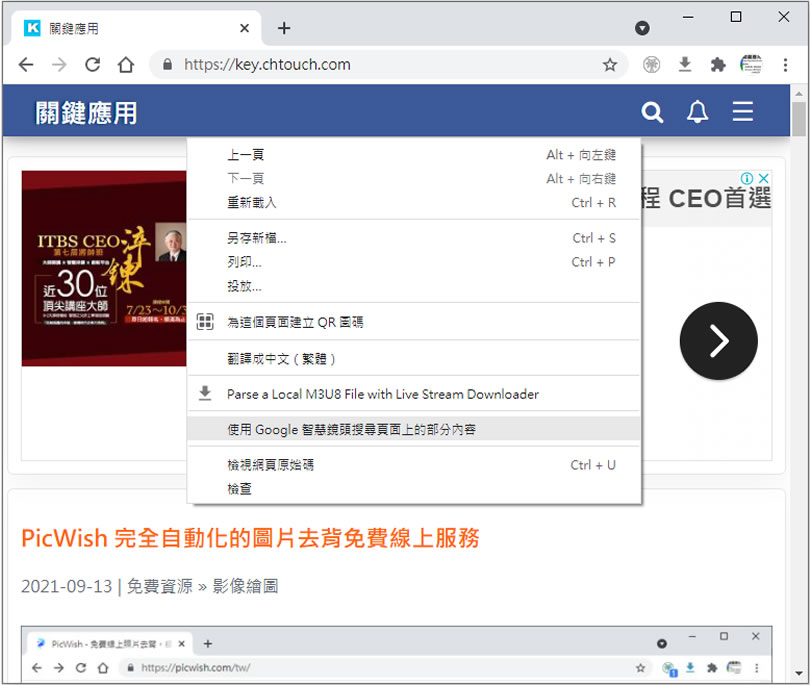
不論是要進行翻譯、擷取文字、或是寫作業、進行辨識等動作,「Google 智慧鏡頭」絕對是個好幫手,以辨識功能來說,在戶外看到不知名的動植物、商標...等等,只要開啟手機內裝的「Google Lens」App,便可以透過相機鏡頭,進行網路搜尋,進而取得相關的資料,相當方便,而原本只限定在 Android 與 iOS 作業系統中使用的「Google Lens」 現在也可以在電腦中來使用 ,原相機鏡頭以螢幕擷取來代替,從而實現辨識圖片內容的功能,但坦白說,現階段的 Chrome「Google 智慧鏡頭」功能尚離 Android 版有段距離。
繼續閱讀»»»
KeyChtouch 發表在 痞客邦 留言(0) 人氣()
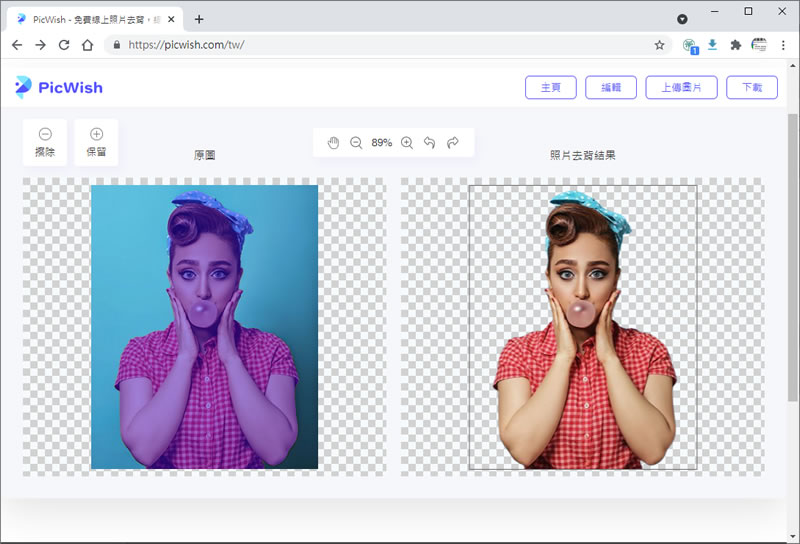
如今要將圖片去背景的選擇相當多,而且操作步驟基本一致,也就是上傳圖片後,便可以經由網站系統自動化的完成去背景的動作,免去以往傳統要圈圈選選的操作,而差別除了對細節的處理品質外,另外就是限制,有些網站有圖片數的限制,有些需要註冊帳號,而有些則是在成品打上不相干的浮水印,或是對圖片下載的解析度有所限制...等等。PicWish 這個網站很單純,除了沒有上述的限制外,還多加了可更換純色或使用者自行上傳的背景圖,另外亦提供圖片裁剪的服務,在同類的產品中,算是不錯的選擇。
繼續閱讀»»»
KeyChtouch 發表在 痞客邦 留言(0) 人氣()
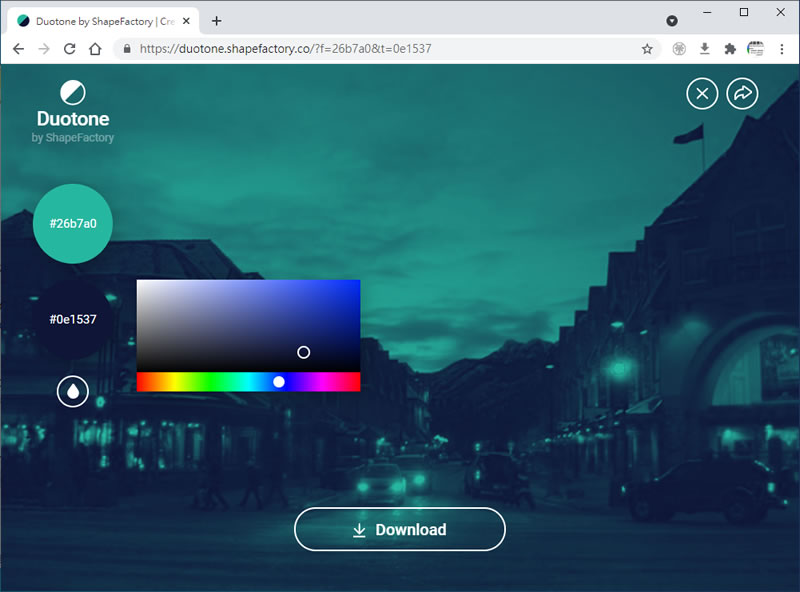
圖片後製項目中,色彩飽和度與濾鏡特效是很常用的技巧,以色彩飽和度來說,其指的是色彩的純度或鮮豔度,若在色相和明亮度保持不變的情況下,隨著彩度降低,橘色就會逐漸變成褐色、褐灰色,最後以中性灰色來呈現,因此,按照此一特性,後製的圖片就可以千變萬化。想要改變圖片與色彩飽和度相關的參數,可以透過圖片編輯軟體來達成,而 Duotones 這個網站,主要是提供替圖片加入雙色效果的免費服務,使用者上傳圖片後,可以任選兩種顏色,再由網站自動調整與色彩飽和度有關的參數,藉此創建出獨特效果的圖片,方便後續應用。
繼續閱讀»»»
KeyChtouch 發表在 痞客邦 留言(0) 人氣()
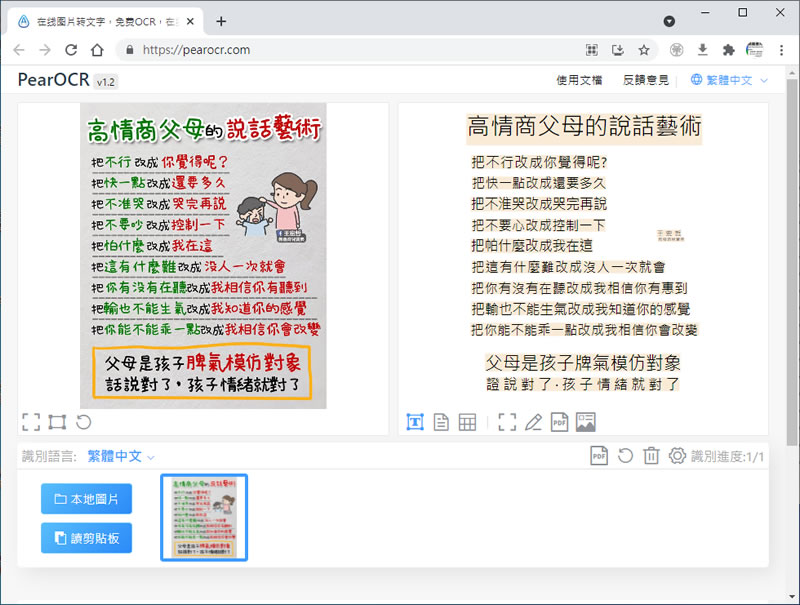
面對有用的資訊,很多人會拿出手機直接拍照,事後再來整理,而當整理有內含文字要轉出做紀錄的圖片時,要嘛,自己手動打上去,這對字數不多還可以,但,字數如果多,或是有很多的圖片都有轉出文字的需求,自己打字,實在是事倍功半,這時候,當然要靠軟體來解決,PearOCR 這個網站提供圖片轉出內含文字的免費服務,操作步驟相當簡單,不須註冊帳號,只要選擇要辨識的語系(支援簡中、繁中及英文),然後將圖片上傳,就可以取出圖片內的文字,取出的文字,可以儲存成文字檔或是 PDF,順帶一提,在沒有網路下的環境,依然可以離線使用該服務。
相關應用,還可以參閱:
繼續閱讀»»»
KeyChtouch 發表在 痞客邦 留言(0) 人氣()
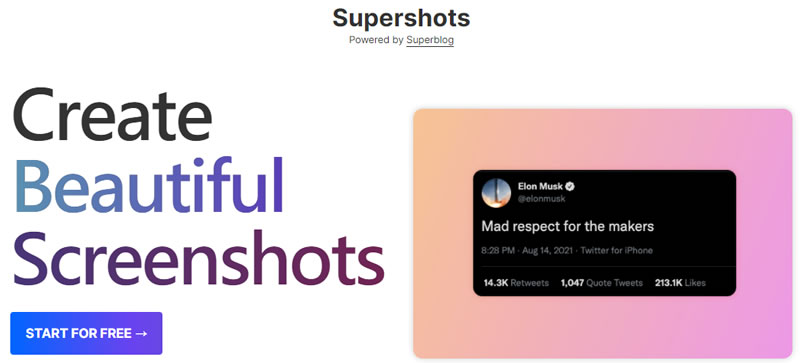
圖片的呈現方式可以有千變萬化,透過後製的加工我們可以製作成輪播影片、添加文字說明、加入濾鏡或是合成...等效果,而 Supershots 這個網站所提供的服務屬於圖片合成,其由使用者自行上傳圖片後,可以加入一個帶有陰影的漸層色背景,讓圖片看起來更立體化,更為美觀,該服務不須註冊帳號且完成後的圖片亦不會有該網站的浮水印,相當方便。
繼續閱讀»»»
KeyChtouch 發表在 痞客邦 留言(0) 人氣()
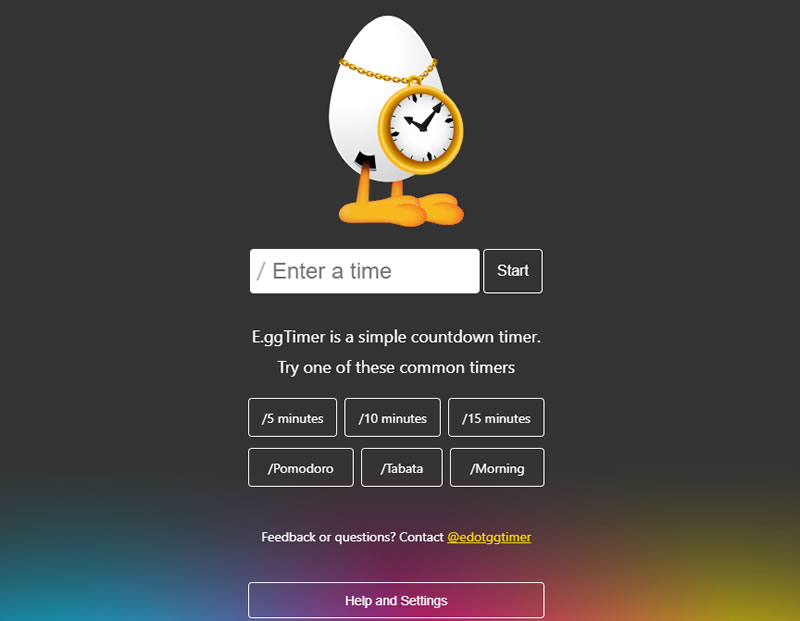
利用電腦工作時,在不打擾其他人作業的情況下,想要有個計時器可以發出提醒音,我們可以利用 Windows 內建的鬧鐘與時鐘功能來操作,另外,也可以利用 E.ggTimer 網站所提供的倒數計時器免費服務,使用者只要設定好要倒數的時間並啟動,等到所設定的時間歸零後便會發出提醒音,簡單又方便。
繼續閱讀»»»
KeyChtouch 發表在 痞客邦 留言(0) 人氣()
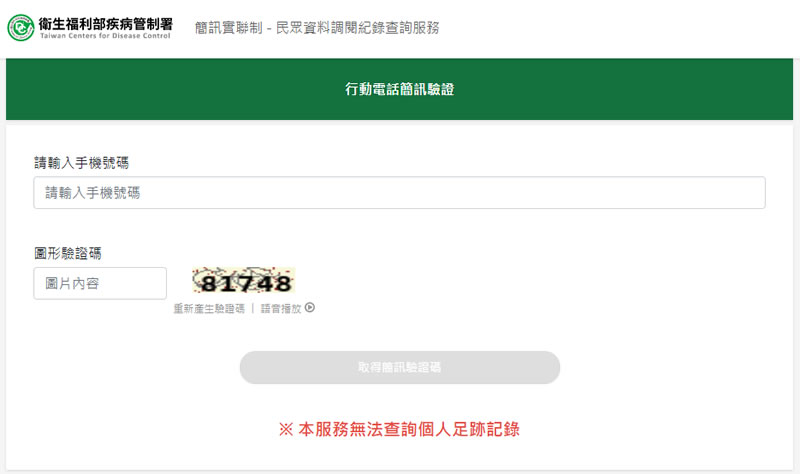
自從 COVID-19 爆發以來,進出多數的場所大都會要求「簡訊實聯制」,以利日後疫情調查所需,所幸「簡訊實聯制」的操作並不複雜,我們只需要拿出手機,掃描場所或店家的 QR-Code後,再傳送到 1922即可完成。而這些資料現在也可以透過「衛福部簡訊實聯制-民眾資料調閱紀錄查詢服務」來查看自己的在 28天之內被疫調過幾次,操作步驟相當簡單,只需要輸入手機號碼,再回填入所收到的簡訊驗證碼,就會告知手機主結果。
繼續閱讀»»»
KeyChtouch 發表在 痞客邦 留言(0) 人氣()



